Najlakši i najbrži način kopiranja DVD-a na MacBook [Ažurirano]
DVD-i su skloni ogrebotinama koje mogu uništiti njihovu reprodukciju. Kako biste to spriječili, najbolji način je digitalizacija.
Manje ljudi sada koristi diskove za gledanje DVD sadržaja jer je sve digitalno, zbog praktičnosti koju nudi. Stoga ćemo se u ovom članku voditi četirima metodama koje će vam pomoći kopiranje DVD-ova na MacBook brzo. Ove metode uključuju i ugrađene alate Maca i softver trećih strana, što vam omogućuje da imate opcije o tome kako želite ripati DVD-ove i na kraju spremiti kopiju na svoj MacBook. Krenimo!

Dio 1. Kako kopirati DVD na MacBook pomoću ugrađenog alata
MacBook je bogat korisnim značajkama i funkcionalnostima u kojima čak i njegovi korisnici uživaju. Ako korisnici Maca žele kopirati DVD-ove na MacBook, mogu koristiti ugrađene alate. S time korisnici mogu imati jednostavno rješenje za kopiranje DVD-ova bez potrebe za softverom treće strane.
Postoje dva ugrađena alata koja korisnici Maca mogu koristiti za jednostavno kopiranje DVD-ova:
Metoda 1: Korištenje Disk Utilityja
Ovo je jedan od najpoznatijih ugrađenih alata koje korisnici Maca koriste za kopiranje DVD-ova. Ovaj alat pretvara vaš DVD u sliku diska koju će biti lakše pohraniti na MacBooku.
Evo kako kopirati DVD na MacBook pomoću Disk Utilityja:
Korak 1Prvo, na vašem MacBooku umetnite DVD u diskovni pogon.
Korak 2Zatim otvorite svoj Uslužni program za disk i skloni Komunalije u Prijave.
3. korakNa lijevoj ploči vidjet ćete svoj DVD pod zaglavljem External. Kliknite na njega.

4. korak. Sada idite na Datoteka kliknite karticu Nova slikai iz padajućeg izbornika odaberite sliku s popisa koja označava naziv vašeg DVD-a.

Korak 5Nakon toga, preimenujte DVD i odaberite DVD/CD master kao format.

Korak 6. Na kraju kliknite na Uštedjeti gumb. Ovim ćete započeti kopiranje DVD-a na MacBook.

Ugrađeni alat Disk Utility zaista pruža jednostavan postupak kopiranja DVD-ova na MacBook. Međutim, on samo stvara sliku diska i ne pretvara sadržaj u video zapise koji se mogu reproducirati poput MP4, MOV ili MKV formatiZbog toga se korisniku preporučuje korištenje softvera treće strane.
Metoda 2: Korištenje QuickTime snimanja
Za razliku od metode 1, u ovoj drugoj metodi korisnici će snimati DVD video na Macu. Na taj način korisnici mogu izravno snimiti video sadržaj tijekom reprodukcije i jednostavno spremiti digitalnu kopiju na MacBook.
Evo kako kopirati DVD na MacBook pomoću QuickTime Recordinga:
Korak 1Prvo morate otvoriti DVD pomoću programa za reprodukciju DVD-ova na Mac računalu.
Korak 2Nakon toga, idite na Datoteka i kliknite na Novo snimanje zaslona u vašem QuickTimeu.

3. korakNakon što se videozapis počne reproducirati, možete početi klikati Snimiti dugme.

4. korakSada idite na odjeljak u kojem želite snimiti zaslon i kliknite Počnite snimati za početak procesa.

Korak 5. Kada završite, samo kliknite Stop ikona na gornjoj traci izbornika.
Korak 6Na kraju, idite na Datoteka i pomaknite se prema dolje da biste kliknuli na Uštedjeti opciju iz izbornika. Snimljeni DVD će se zatim izravno spremiti na vaš MacBook.
Jedini problem s ovom metodom je što oduzima puno vremena i ne možete obavljati više zadataka istovremeno koristeći svoj MacBook. Ipak, ako nemate drugu opciju, ova metoda i dalje može poslužiti kao alternativa ako želite kopirati DVD na MacBook.
Dio 2. Kopirajte DVD na MacBook pomoću softvera treće strane
Iako ugrađeni alati MacBooka nude korisnicima metodu kopiranja DVD-ova, ti alati imaju svoja ograničenja. Uzmimo, na primjer, Disk Utility samo stvara sliku diska i ne ripa je u digitalizirani format. U međuvremenu, korištenje QuickTime snimanja može potrajati i oduzima puno vremena. Stoga, ako tražite učinkovitije načine kopiranja DVD-ova na MacBook, softver trećih strana može biti izvrsno rješenje.
Metoda 1: Korištenje FVC Video Converter Ultimate
Najbolji alat treće strane koji možete koristiti za kopiranje DVD-ova na MacBook je FVC Video Converter UltimatePomoću ovog alata možete jednostavno ripati DVD-ove i izravno spremiti kopiju na svoj MacBook. Štoviše, ovo je jedna od najjednostavnijih metoda dostupnih danas zbog vrlo intuitivnog i jednostavnog sučelja. Što se tiče kvalitete, vrhunski je zbog naprednog kodiranja i Blu-Hyper tehnologije. Konačno, podržava širok raspon medijskih formata, što je plus za one koji žele fleksibilnost i kompatibilnost s drugim platformama i uređajima.
Evo kako kopirati sadržaj DVD-a na MacBook:
Korak 1Prvo morate preuzeti i instalirati alat na svoj uređaj.
Besplatno preuzimanjeZa Windows 7 ili novijiSigurno preuzimanje
Besplatno preuzimanjeZa MacOS 10.7 ili novijiSigurno preuzimanje
Bilješka: Prije sljedećeg koraka, morate umetnuti DVD u DVD driver na vašem računalu i pričekati nekoliko minuta dok se ne otkrije.
Korak 2Sada pokrenite alat i kliknite na Dodaj datoteku ikona za učitavanje diska.
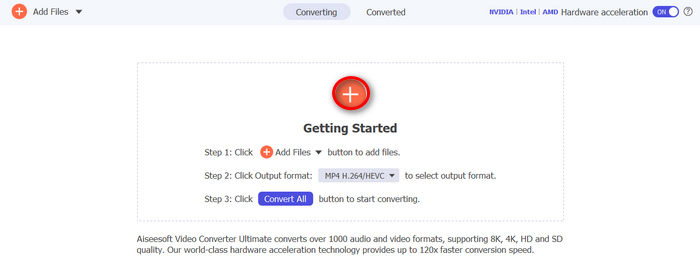
3. korak. Nakon toga kliknite na Izlazni format dolje i odaberite željeni format iz Video tab. Kada završite, samo kliknite na Pretvori sve gumb za početak kopiranja DVD-a.
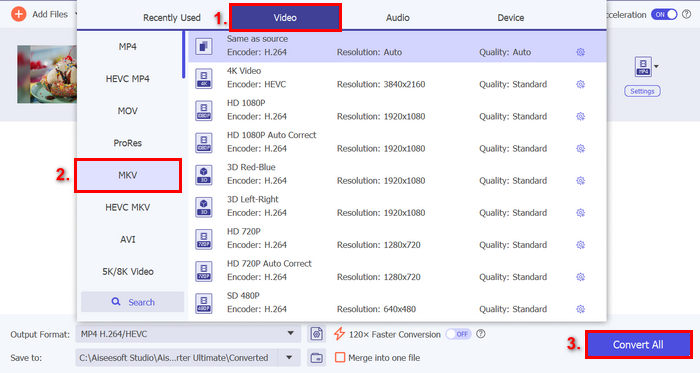
Bilješka: Nakon procesa kopiranja, kopija sadržaja vašeg DVD-a bit će izravno spremljena na vaš MacBook.
Vidiš, lakše je, zar ne? Također, kopija DVD-a na MacBooku se lako može reproducirati jer je ripana u digitalizirani format. Konačno, vrlo je praktično za korištenje, a kvaliteta ostaje ista ili je čak i poboljšana nakon pretvaranja u digitalizirani format.
Metoda 2: Korištenje besplatnog online snimača zaslona
Ako reproducirate DVD na svom uređaju pomoću DVD playera i želite ga kopirati na tvrdi disk, možete koristiti FVC besplatni snimač zaslona na mrežiS ovim odličan alat za snimanje zaslona, možete snimiti DVD koji reproducirate, a nakon toga možete spremiti snimljeni DVD na tvrdi disk.
Kako snimiti DVD na tvrdi disk:
Korak 1Prvo, na svom safariju, posjetite službenu web stranicu FVC Screen Recorder Online.
Korak 2. Nakon toga kliknite na Počnite snimati gumb. Zatim kliknite na Rec gumb za početak snimanja na zaslonu.

3. korakNakon što završite sa snimanjem DVD-a, odaberite mapu u koju želite spremiti kopiju DVD-a na svoj MacBook. Nakon toga kliknite U redu.

Ovo je alternativna metoda ako QuickTime ne radi na vašem Macu. Ova metoda pruža isti postupak i metodu kopiranja DVD-a na MacBook jednostavnim snimanjem sadržaja DVD-a.
Dio 3. Često postavljana pitanja o tome kako kopirati DVD na MacBook
Dio 3. Često postavljana pitanja o tome kako kopirati DVD na MacBook Mogu li kopirati DVD na svoj MacBook bez instaliranja dodatnog softvera?
Da. Možete kopirati DVD na MacBook bez instaliranja alata trećih strana zbog ugrađenih alata na Macu. Korisnici mogu koristiti Disk Utility na svom Macu i aplikaciju QuickTime. Međutim, ove metode vas mogu ograničiti na mnogo načina, na primjer, nemogućnošću pretvaranja sadržaja u reproducirane video formate poput MP4.
Je li moguće kopirati DVD na moj MacBook bez gubitka kvalitete videa?
Da. Korištenje alata trećih strana poput FVC Video Converter Ultimate osigurava očuvanje ili čak poboljšanje kvalitete DVD-a tijekom procesa kopiranja.
Mogu li besplatno kopirati DVD na svoj MacBook?
Da. Na svom MacBooku možete koristiti besplatne alate poput Disk Utilityja ili QuickTime Recordinga za kopiranje DVD-ova bez dodatnih troškova.
Zaključak
Digitalni mediji sada postaju sve popularniji, a DVD-ovi se manje koriste. Stoga, ako ste korisnik Maca, učenje Kako kopirati DVD-ove na MacBook može napraviti ogromnu razliku. Dakle, što čekate? Isprobajte bilo koju od ovih metoda odmah!



 Video Converter Ultimate
Video Converter Ultimate Snimač zaslona
Snimač zaslona


